By DIGIBox TV Box | 27 July 2024 | 0 Comments
Você consegue assistir Netflix no mini projetor DIGIBox?
Na era digital de hoje, os projetores evoluíram de simples equipamentos de escritório para um produto básico em sistemas de entretenimento doméstico. Um desses gadgets versáteis é o mini projetor DIGIBox. Se você está se perguntando se pode transmitir Netflix neste dispositivo, você está no lugar certo!
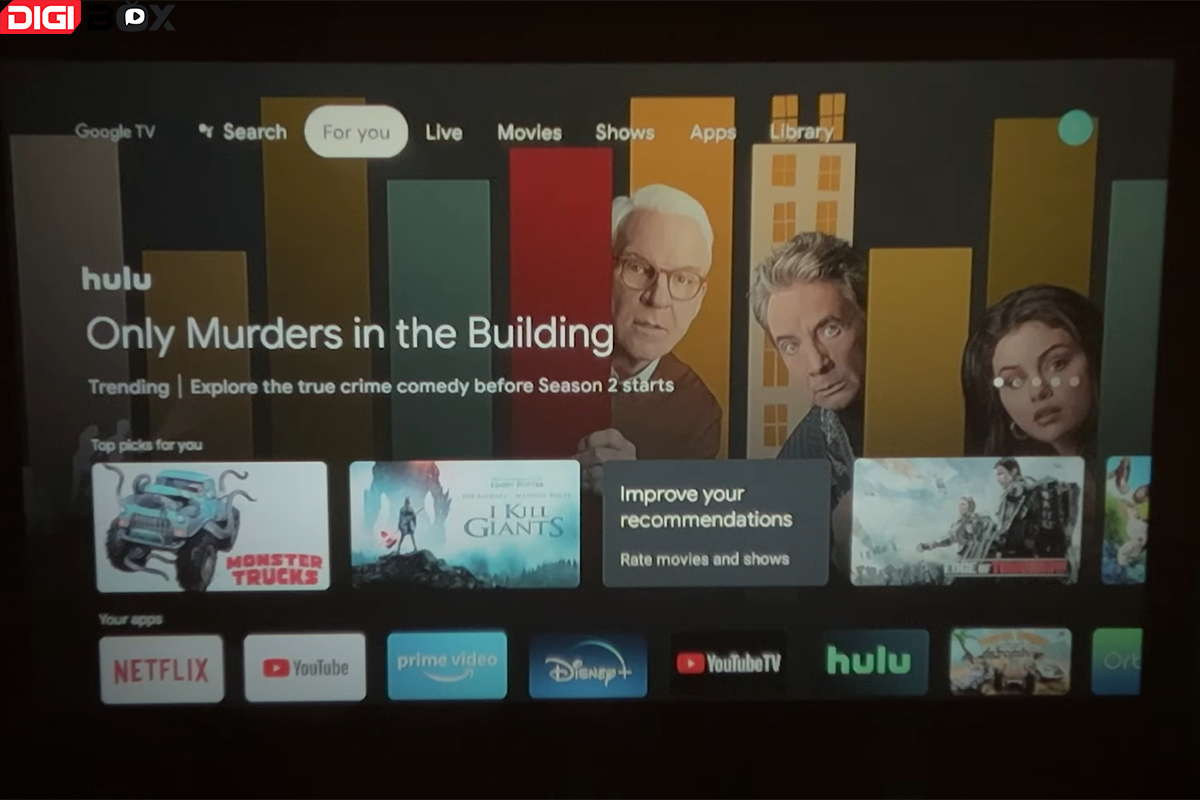
Netflix no mini projetor DIGIBox: uma combinação perfeita para noites de cinema
O mini projetor DIGIBox foi projetado para trazer uma experiência de cinema para sua sala de estar, pátio ou qualquer local aconchegante que você escolher. Assistir Netflix neste dispositivo pode elevar suas noites de cinema, mas como você pode fazer isso depende do modelo e dos recursos do seu projetor.
Método 1: aplicativo Netflix integrado
Alguns miniprojetores DIGIBox vêm com recursos inteligentes integrados, incluindo acesso a aplicativos de streaming como o Netflix. Se o seu modelo suportar isso, você pode:
Conecte-se ao Wi-Fi: certifique-se de que seu projetor esteja conectado a uma rede Wi-Fi estável.
Acesse a App Store: Navegue até a App Store ou menu do seu projetor.
Baixe Netflix: Encontre e baixe o aplicativo Netflix.
Faça login e transmita: faça login com suas credenciais do Netflix e inicie a transmissão.
Método 2: transmissão ou espelhamento
Se o seu mini projetor DIGIBox suporta espelhamento ou transmissão de tela, você pode transmitir Netflix do seu smartphone, tablet ou laptop:
Ativar transmissão/espelhamento: Ative a opção de transmissão ou espelhamento de tela no seu dispositivo e no projetor.
Selecione o projetor: Escolha seu mini projetor DIGIBox na lista de dispositivos disponíveis.
Abra o Netflix: inicie o aplicativo Netflix no seu dispositivo e reproduza o conteúdo desejado.
Método 3: use um dispositivo de streaming externo
Para projetores sem recursos inteligentes, dispositivos externos como Chromecast, Amazon Fire Stick ou Roku podem preencher a lacuna:
Conecte o dispositivo: Conecte o dispositivo de streaming à porta HDMI do seu projetor.
Configure o dispositivo: Siga as instruções de configuração para conectar o dispositivo ao Wi-Fi e à sua conta Netflix.
Comece a assistir: use o controle remoto do dispositivo de streaming para navegar e reproduzir conteúdo da Netflix.
Método 4: Conecte um laptop ou PC
Você também pode conectar um laptop ou computador desktop ao mini projetor DIGIBox por meio de um cabo HDMI:
Conecte o HDMI: Conecte uma extremidade do cabo HDMI ao computador e a outra ao projetor.
Selecione a fonte HDMI: Mude a fonte de entrada do projetor para a porta HDMI correspondente.
Transmita via navegador ou aplicativo: abra o Netflix no seu navegador ou o aplicativo Netflix no seu computador e curta seu filme na tela grande.
Coisas a considerar
Conexão com a Internet: certifique-se de ter uma conexão estável com a Internet para streaming ininterrupto.
Resolução: Verifique a resolução do projetor para garantir que ela atenda às suas preferências de qualidade de visualização.
Áudio: Considere usar alto-falantes externos para melhorar o som, pois os miniprojetores podem ter saída de áudio limitada.
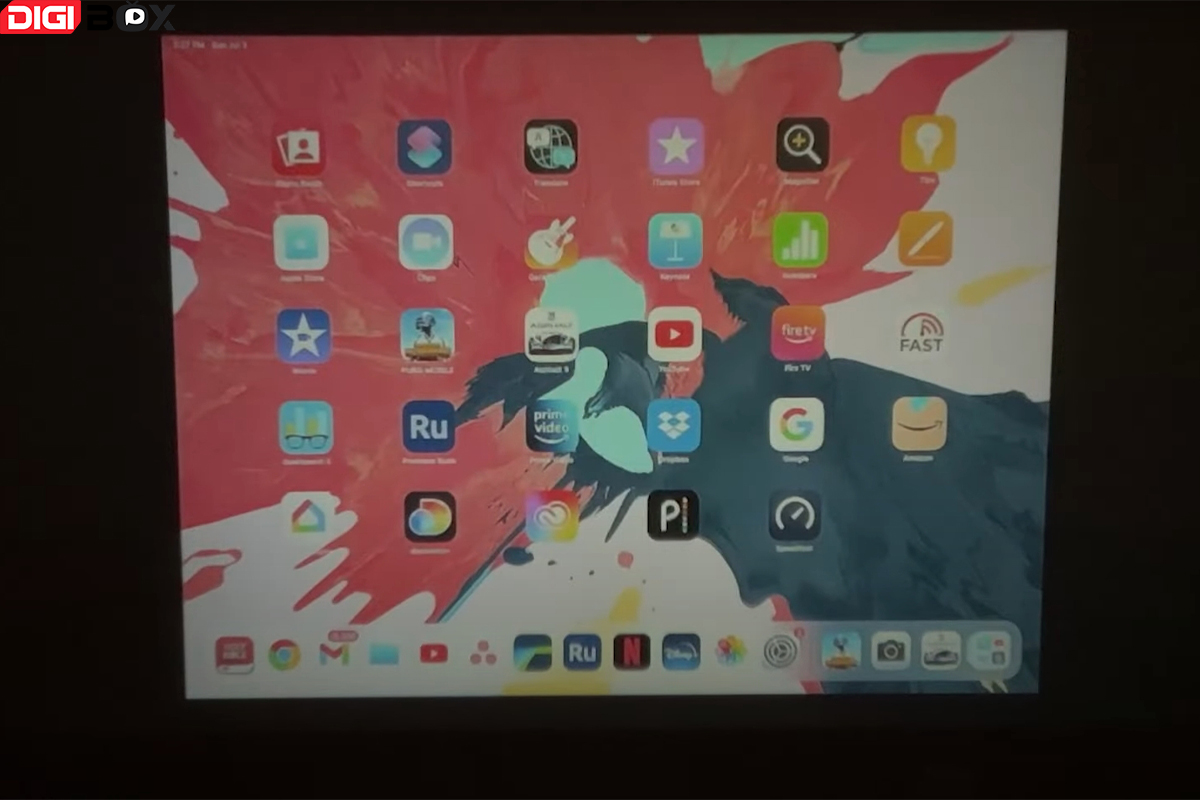
Assistir Netflix no miniprojetor DIGIBox é possível e pode proporcionar uma experiência de visualização envolvente. Dependendo dos recursos do seu projetor, você pode escolher entre vários métodos para transmitir seus programas e filmes favoritos. Então pegue uma pipoca, diminua as luzes e curta uma experiência cinematográfica em casa!
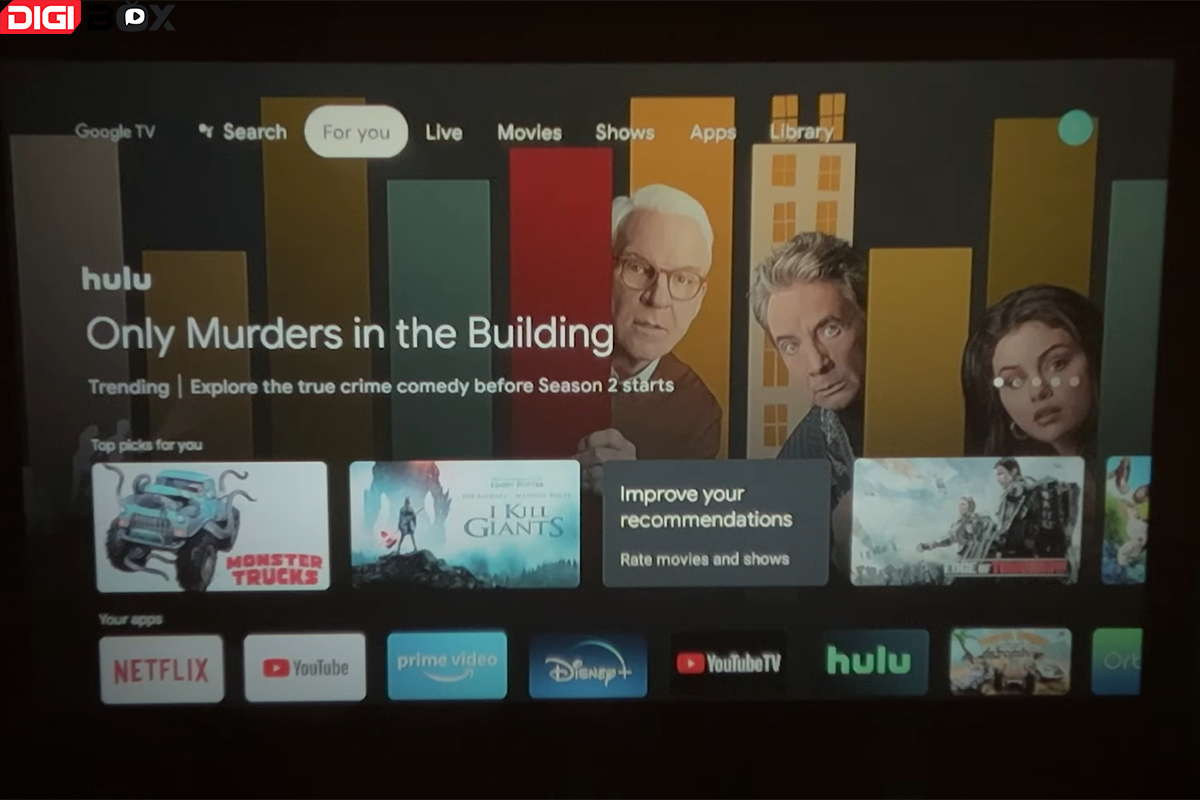
Netflix no mini projetor DIGIBox: uma combinação perfeita para noites de cinema
O mini projetor DIGIBox foi projetado para trazer uma experiência de cinema para sua sala de estar, pátio ou qualquer local aconchegante que você escolher. Assistir Netflix neste dispositivo pode elevar suas noites de cinema, mas como você pode fazer isso depende do modelo e dos recursos do seu projetor.
Método 1: aplicativo Netflix integrado
Alguns miniprojetores DIGIBox vêm com recursos inteligentes integrados, incluindo acesso a aplicativos de streaming como o Netflix. Se o seu modelo suportar isso, você pode:
Conecte-se ao Wi-Fi: certifique-se de que seu projetor esteja conectado a uma rede Wi-Fi estável.
Acesse a App Store: Navegue até a App Store ou menu do seu projetor.
Baixe Netflix: Encontre e baixe o aplicativo Netflix.
Faça login e transmita: faça login com suas credenciais do Netflix e inicie a transmissão.
Método 2: transmissão ou espelhamento
Se o seu mini projetor DIGIBox suporta espelhamento ou transmissão de tela, você pode transmitir Netflix do seu smartphone, tablet ou laptop:
Ativar transmissão/espelhamento: Ative a opção de transmissão ou espelhamento de tela no seu dispositivo e no projetor.
Selecione o projetor: Escolha seu mini projetor DIGIBox na lista de dispositivos disponíveis.
Abra o Netflix: inicie o aplicativo Netflix no seu dispositivo e reproduza o conteúdo desejado.
Método 3: use um dispositivo de streaming externo
Para projetores sem recursos inteligentes, dispositivos externos como Chromecast, Amazon Fire Stick ou Roku podem preencher a lacuna:
Conecte o dispositivo: Conecte o dispositivo de streaming à porta HDMI do seu projetor.
Configure o dispositivo: Siga as instruções de configuração para conectar o dispositivo ao Wi-Fi e à sua conta Netflix.
Comece a assistir: use o controle remoto do dispositivo de streaming para navegar e reproduzir conteúdo da Netflix.
Método 4: Conecte um laptop ou PC
Você também pode conectar um laptop ou computador desktop ao mini projetor DIGIBox por meio de um cabo HDMI:
Conecte o HDMI: Conecte uma extremidade do cabo HDMI ao computador e a outra ao projetor.
Selecione a fonte HDMI: Mude a fonte de entrada do projetor para a porta HDMI correspondente.
Transmita via navegador ou aplicativo: abra o Netflix no seu navegador ou o aplicativo Netflix no seu computador e curta seu filme na tela grande.
Coisas a considerar
Conexão com a Internet: certifique-se de ter uma conexão estável com a Internet para streaming ininterrupto.
Resolução: Verifique a resolução do projetor para garantir que ela atenda às suas preferências de qualidade de visualização.
Áudio: Considere usar alto-falantes externos para melhorar o som, pois os miniprojetores podem ter saída de áudio limitada.
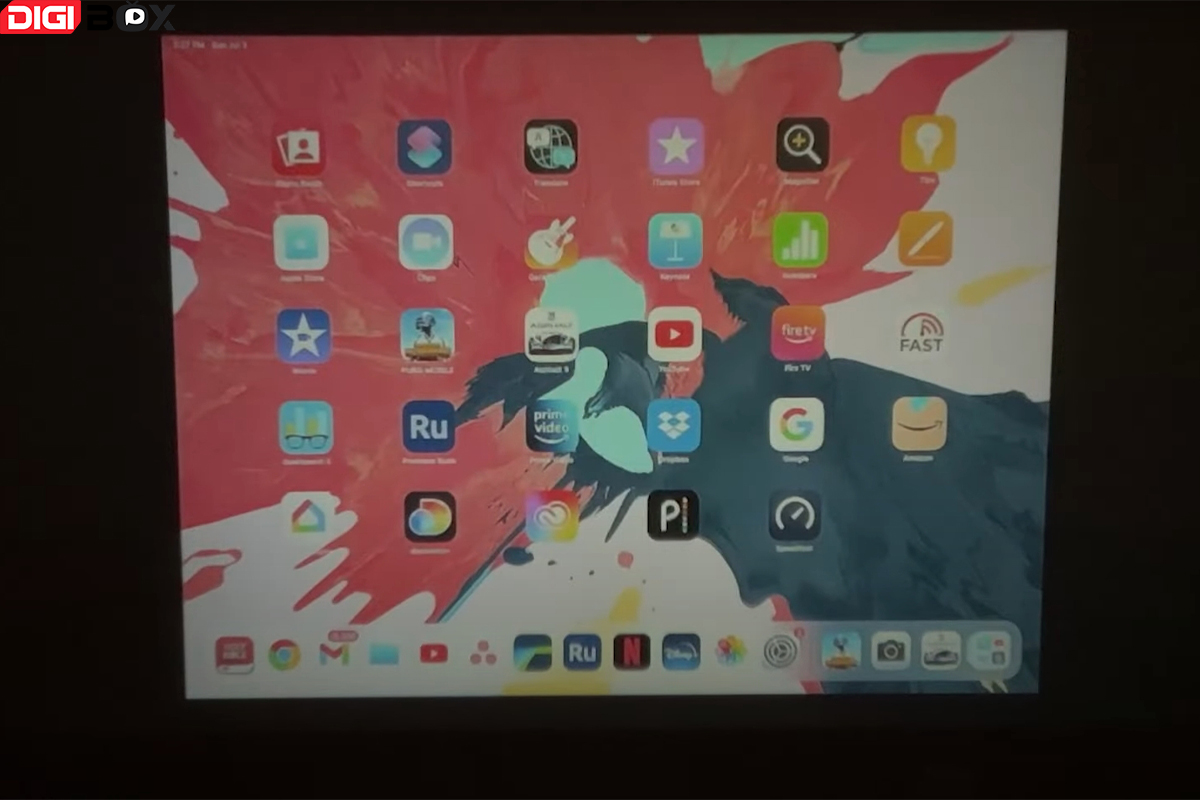
Assistir Netflix no miniprojetor DIGIBox é possível e pode proporcionar uma experiência de visualização envolvente. Dependendo dos recursos do seu projetor, você pode escolher entre vários métodos para transmitir seus programas e filmes favoritos. Então pegue uma pipoca, diminua as luzes e curta uma experiência cinematográfica em casa!
POPULAR BLOG
- Análise do DIGIBOX D6 MAX: O melhor aparelho de TV portátil para viagens, acampamentos e para usar em casa.
- DIGIBox D6 Max — A Caixa de Streaming Global Definitiva para 2025
- DIGIBox D6 Max Lançado Oficialmente em 15 de Outubro — Um Novo Padrão para as Caixas de TV Inteligentes
- DIGIBox D6 Max – O futuro das Smart TV Boxes chegou
- DIGIBox – A Sua Melhor Escolha de TV Box em 2025
ARCHIVES

 USD
USD EUR
EUR GBP
GBP CAD
CAD AUD
AUD HKD
HKD JPY
JPY KRW
KRW SGD
SGD NZD
NZD THB
THB Português
Português English
English 日本語
日本語 Español
Español 繁體中文
繁體中文 한국어
한국어 Nederlands
Nederlands Français
Français







